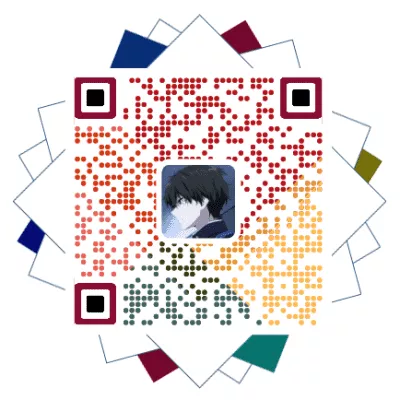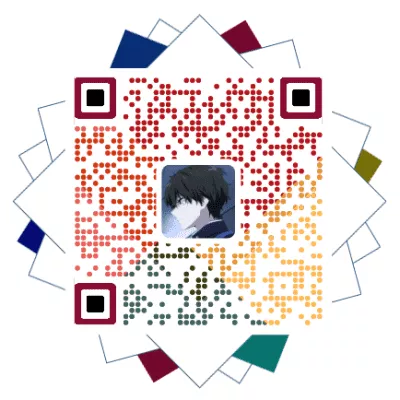狐说八道
这里我等了三个月,本来我也不确定能不能成功,所以就不写教程了,谁知道我今天在检查邮箱,发现我的E5自动订阅已经生效了,这是我万万没想到的,现在这里就分享这个订阅方法,可以说这个技术比较成熟,如果有兴趣的可以看看,现阶段分享的一些自动订阅功能已经失效了,这里借助了Github Action实现的自动订阅,可以说是很稳定的。
布置过程
点击进入这个申请链接:Microsoft 365 开发人员计划,如果未有账号,自行注册一个,这里就不叙述。
登录成功后,选择
国家,随意填写一个公司名称,勾选接受条款后,点击进行下一步。
进入个性化页面后,随意勾选几个选项,点击加入,这里没什么可说的,就不截图了。
选择好后,进入如下页面后,

选择即时沙盒,点击下一步,这里让你填写
数据中心的国家/地区,选择随意,点击继续,后面是让你注册手机号填写代码,获取得到代码后填写验证,等待一分钟左右,就会获得一个开发人员订阅的账号。
进入到office官网,登录你获取得到的
管理员账号,和你刚才填写的密码,登录成功后,进入到OneDrive云盘查询空间,这里没看到显示空间容量,这里可以看前面的OneDrive云盘白嫖1T空间的空间查询。
自动续期
登录自己的GitHub账号,不推荐
Fork,可能会遭到攻击。1
https://gitlab.com/vcheckzen/KeepAliveE5.git
点击右上角的
+,选择导入仓库。
添加仓库链接,名称随意,选择为私有仓库,增加安全性。

等待导入完成

创建一个
token密钥,点击GitHub个人头像选择settings–>Developer settings–>Tokens(classic),点击Generate token,选择第二个。
选择好后,下拉点击保存
token,复制token,后面要用到。
填写
PAT、USER、PASSWD环境变量,如果有不清楚的可以前面的使用 Github Action 自动部署Name Value PAT Github 个人访问 token密钥,需要具有workflow权限USER E5 管理员邮箱(支持多个,每行一个,不要填写子号) PASSWD E5 管理员密码(支持多个,每行一个,顺序必须和邮箱一致) 禁用安全默认值,进入到microsoft学习资源平台,进行查询。
一定要按照链接里的 1-4 步关闭两步验证(多因素认证、安全默认值),否则无法注册成功,进而无法调用 API。
转到
Action面板,在All workflows下找到Register APP,手动触发它完成注册流程,2 分钟左右。如果确认一切操作正确仍然Register失败,可等待 10-30min 后再操作,因为关闭安全默认值后,微软系统要过一段时间才会刷新。如果找不到哪里操作,可以更改仓库的
.github/workflows文件来执行操作,最好搞#注释内容,只要没报错,再隔几天进行检查是否有异常,如果没有什么问题,就代表成功了。
扩展
如果想用来搭建私人网盘,可看前面的一些网盘搭建教程。